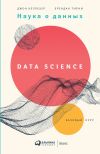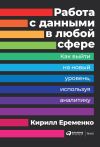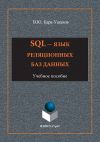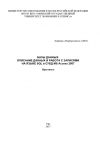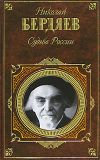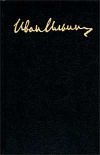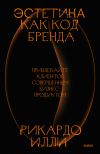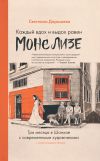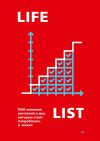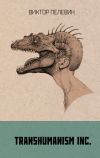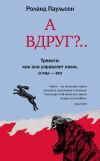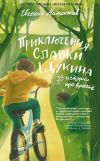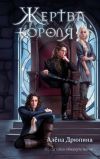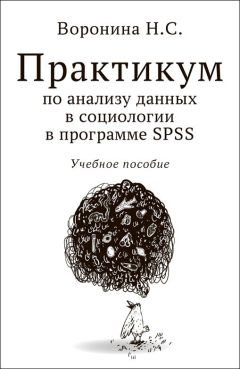
Автор книги: Наталья Воронина
Жанр: Программы, Компьютеры
Возрастные ограничения: +16
сообщить о неприемлемом содержимом
Текущая страница: 5 (всего у книги 16 страниц) [доступный отрывок для чтения: 5 страниц]
3.5. Преобразование в те же и другие переменные
В меню «Преобразование» существует сразу несколько важных функций, которые постоянно будут необходимы в процессе анализа данных. Начнем рассмотрение с функции перекодирования переменных. Меню «Преобразование» дает возможность перекодировать в те же переменные и в другие (рисунок 39).

Рисунок 39. Меню «Преобразование» (Transform), список команд
Различаются эти команды только тем, что вы можете перекодировать существующую в базе переменную (чего делать не рекомендуется, так как всегда лучше сохранять исходные шкалы, мало ли где они могут понадобиться) и перекодировать существующую переменную в новую.
Для чего это нужно?
1) Приступая к анализу данных, мы хотим узнать, как распределились ответы респондентов по тому или иному вопросу. К примеру, насколько респонденты доверяют людям. Шкала имеет 11 градаций: от 0 – «совсем не доверяю», до 10 – «полностью доверяю». Задача исследователя состоит в том, чтобы компактно, наглядно представить результаты исследования. Практически в каждой базе данных содержится множество переменных, и если мы будем, например, давать распределения по каждой из них, то воспринимать такую информацию будет сложно. Наша задача – снизить размерность данных, показать тенденции, а главное – не просто считать все подряд, что нам кажется по каким-то причинам интересным, а выполнять только те расчеты, которые отвечают поставленным в исследовании задачам.
В нашем примере о доверии мы можем более наглядно представить результаты, если уменьшим размерность 11-балльной шкалы до трех баллов, где первую группу респондентов будут представлять не доверяющие людям, вторую – те, кто в среднем доверяет людям, и третью – доверяющие людям. Таким образом нам будет удобнее работать с данными, потому что мы сможем дальше анализировать, различаются ли между собой группы респондентов с разным уровнем доверия людям, например, по социально-демографическим характеристикам или по уровню социального благополучия (в зависимости от задач исследования).
Как делать в SPSS?
Меню «Преобразование» (Transform) – «Перекодировать в другие переменные» (Recode into Different Variables), откроется диалоговое окно (рисунок 40).

Рисунок 40. Диалоговое окно «Перекодировать в другие переменные» (Recode into Different Variables)
Выбираем из списка переменных необходимую переменную, в нашем случае – это «доверие людям», и переносим ее с помощью стрелочки направо. После этого следует ввести новое имя переменной (в нашем примере это trust_new и заголовок), чтобы не забыть, что означает данная переменная. При вводе имени и заголовка не забывайте о правилах ввода данных в SPSS (если вы забыли о них, вернитесь к пункту 2.1). Нажимаем на кнопку «Старые и новые значения» и приступаем к перекодированию переменной из первоначально заданных значений в новые (рисунок 41).

Рисунок 41. Диалоговое окно «Перекодировать в другие переменные» (Recode into Different Variables), пример перекодировки
Для того чтобы перекодировать диапазон значений, а не каждое значение в отдельности, следует нажать на кружок рядом с кнопкой «Диапазон» и ввести в строки 0 и до 3 (рисунок 42), затем в графе «Новое значение» поставить 1 (это будут респонденты с низким доверием). Не забываем нажать на кнопку «Добавить»

Рисунок 42. Диалоговое окно «Перекодировать в другие переменные» (Recode into Different Variables), пример перекодирования диапазона значений

Рисунок 43. Диалоговое окно «Перекодировать в другие переменные» (Recode into Different Variables), пример перекодирования пропущенных значений
Затем такие же операции повторяем с группой от 4 до 6 (обозначая цифрой 2) и от 7 до 10 (обозначая цифрой 3). После этого выбираем кружок «Все остальные значения» и справа нажимаем на кружок «Системное пропущенное», «Добавить». Таким образом мы уберем все оставшиеся ответы в шкале («Нет ответа», отказ) в пропущенные (рисунок 43). После этого надо нажать «Продолжить».
Затем необходимо нажать кнопку «Изменить» (рисунок 44), только после этого появится возможность нажать «Ок» в данном диалоговом окне. В базе данных в самом конце появится новая переменная, которую вы перекодировали, и нужно сразу заполнить столбец значений, чтобы не забыть потом, что единицей закодированы «не доверяющие», двойкой – «кому-то доверяющие, кому-то нет», а тройкой – «доверяющие людям». После этого можно будет начинать анализ данной переменной с помощью других команд, таких как описательные статистики, об этом речь пойдет дальше (см. главу 4).

Рисунок 44. Диалоговое окно «Перекодировать в другие переменные» (Recode into Different Variables), пример перекодирования диапазона значений
В зависимости от задач исследования есть разные подходы к перекодировке. Например, можно перекодировать переменную таким образом, чтобы одинаковое количество градаций шкалы попало в каждую из новых групп. В данном случае это невозможно, поскольку изначальных градаций 11, а необходимо сделать 3. Некоторые исследователи в данном случае перекодируют таким образом, что значения от 0 до 4 – группа «не доверяющих», 5 – группа «кому-то доверяющих, кому-то нет», а от 6 до 10 – «доверяющих». В нашем примере мы закодировали таким образом, что респонденты, которые выбрали варианты ответа от 0 до 3, относятся к «не доверяющим», от 4до 6 – к «кому-то доверяющим, кому-то нет», а от 7 до 10 – к «доверяющим». В данном вопросе нет правильного или неправильного выбора, и тот и другой вариант кодировки уместен. Важно, чтобы одни и те же значения ни в коем случае не попали в одну и ту же группу, а также важно не пропустить ни одного значения, поэтому предварительно лучше проверить еще раз, как закодирована переменная. Это можно сделать прямо в диалоговом окне перекодировки. Для этого необходимо правой кнопкой мыши щелкнуть по переменной ppltrst, тогда высветится графа «Информация о переменной». Нужно нажать на нее – и появится информация о том, как закодированы значения (рисунок 45).

Рисунок 45. Диалоговое окно «Перекодировать в другие переменные», (Recode into Different Variables), открытие функции «Информация о переменной»
2) Бывают случаи, когда необходимо представить социально-демографический портрет какой-либо группы, например носителей антииммигрантских настроений[49]49
Пример такого анализа можно посмотреть: Воронина Н. С., Фадеев П. В. Кто настроен против иммигрантов в России? Анализ некоторых социально-демографических характеристик // Вестник Института социологии. 2020. № 35, C. 99–125.
[Закрыть]. Нужно узнать, к какой возрастной группе относятся респонденты с подобными убеждениями. В этом случае необходимо перекодировать количественную переменную возраста в возрастные группы. В случае, если анализируются поколения, надо заранее посмотреть, как они выделяются в специализированной литературе, и со ссылками на нее делать перекодировку. Если анализируются возрастные группы, то лучше обратиться к предыдущим исследованиям, где подобные перекодировки уже выполняли ваши предшественники. Например, воспользуемся примером кодировки возрастных групп из статьи В. И. Мукомеля[50]50
Мукомель В. И. (2017) Ксенофобы и их антиподы: кто они? // Мир России. Т. 26. № 1. С. 10.
[Закрыть]. Для начала зайдем в меню «Преобразование» – «Перекодировать в другие переменные». Если до этого вы что-то там уже выполняли, нужно нажать на кнопку «Сброс». Находим в списке переменных возраст (agea), переносим вправо, нажимаем «Старые и новые значения». Перекодируем первую группу респондентов до 20 лет. Для этого отметим кружок с надписью «Диапазон от наименьшего значения до указанного» (рисунок 46), там введем значение 19, потому что нам нужны респонденты до 20 лет, не включая 20-летних. В «Значение» напишем, что это первая группа, нажмем «Добавить».

Рисунок 46. Диалоговое окно «Перекодировать в другие переменные: Старые и новые значения» (Recode into Different Variables: Old and New Values), пример создания диапазона от наименьшего значения
Далее добавим остальные возрастные группы через уже знакомую нам функцию диапазона: от 20 до 29 перекодируем в 2, от 30 до 39 в 3, от 40 до 49 в 4, от 50 до 59 в 5 (рисунок 47).

Рисунок 47. Диалоговое окно «Перекодировать в другие переменные: Старые и новые значения» (Recode into Different Variables: Old and New Values), пример перекодирования переменной «возраст» (agea), задание диапазона от указанного значения до наибольшего
Чтобы добавить последнюю группу респондентов от 60 и старше, необходимо выбрать кружок «Диапазон от указанного значения до наибольшего» и присвоить ему новое значение 6 (рисунок 47). После этого не забыть убрать все остальные значения в системные пропущенные, как мы делали в предыдущем примере, затем нажать «Продолжить». После этого не забыть написать имя новой переменной, например, age_group, значение переменной «Возрастные группы», нажать на кнопку «Изменить», «Ок». Затем в конце базы найти нашу новую переменную.
3) Может понадобиться перекодировка, если необходимо ввести в уравнение регрессии в качестве независимой номинальную переменную, однако требования к применению регрессионного анализа запрещают это делать (так как для номинальной переменной нельзя рассчитать среднее значение). В таком случае в уравнение регрессии вводят не саму номинальную переменную, а набор дихотомических переменных.
Например, исходя из прочитанной литературы предполагаем, что на отношение россиян к иммигрантам может воздействовать тип поселения, а именно респонденты из больших городов имеют более негативное отношение, чем из остальных типов поселений. Тип поселения в базе имеет пять значений: 1 – большой город, 2 – пригород, 3 – малый город, 4 – деревни, 5 – фермы. Тогда вам необходимо дихотомизировать шкалу. Для этого заходим в меню «Преобразовать» (Transform) – «Перекодировать в другие переменные» (Recode into Different Variables). Нам необходимо, чтобы каждый из ответов (большой город, пригород, малый город и другое) принимал значения 1/0. На рисунке 48 мы закодировали единицей большой город, все остальное – нулем, и так поочередно надо перекодировать каждый из вариантов ответов переменной «тип населенного пункта». Примеры такого анализа и интерпретацию разберем подробнее в главе о регрессиях с фиктивными переменными.
Еще одной возможностью диалогового окна перекодировки является кнопка «Если…» (рисунок 49).

Рисунок 48. Диалоговое окно «Перекодировать в другие переменные: Старые и новые значения» (Recode into Different Variables: Old and New Values), пример перекодирования в дихотомическую переменную

Рисунок 49. Диалоговое окно «Перекодировать в другие переменные» (Recode into Different Variables), функции кнопки «Если…» (If)
Там можно задать условия для переменной, которую мы создаем. Например, не просто сделать переменную пола (принимающую значение 1 – мужчины, 0 – женщины), а задать условия, что это будет относиться только к возрастной группе 40–49 лет или только к жителям крупных городов. Таким образом у нас получится переменная пола с условием, что это только мужчины и женщины, например, из определенного типа поселения (большой город) (рисунок 50).

Рисунок 50. Диалоговое окно «Перекодировать в другие переменные: Отбор наблюдений» (Recode into Different Variables: If Cases), пример создания условия
3.6. Процедура «ранжировать наблюдения», или как разбить объекты на равнонаполненные группы
Для демонстрации функции SPSS по ранжированию наблюдений приведем пример о том, как можно анализировать переменную дохода. Часто для анализа групп по доходу необходимо получить децильные группы или, например, квинтильные группы. Расскажем о том, каким образом создать такие группы в качестве переменной.
Как сделать в SPSS?
«Преобразование» (Transform) – «Ранжировать наблюдения» (Rank Cases).
Далее количественную переменную (ежемесячный доход в рублях) перенести вправо (рисунок 51).

Рисунок 51. Диалоговое окно «Ранжировать наблюдения» (Rank Cases), пример по переменной «личный месячный доход»[51]51
В данном примере приводятся переменные не из ESS (из закрытой базы данных), поэтому имена переменных в скобках не приводятся.
[Закрыть]
Затем нажмите на кнопку «Типы рангов…» (Rank Types). Выберите опцию «N разбиение» (Ntiles) и укажите, на сколько групп хотите разделить переменную. В нашем примере – это пять групп (квинтильные группы) (рисунок 52).

Рисунок 52. Диалоговое окно «Ранжировать наблюдения: Типы рангов» (Rank Cases: Types)
После этого нажмите «Продолжить» (Continue) и «Ок» (Ok). В окне переменных появится новая в самом конце списка – она и будет означать доходные группы, где 1 – группа с самым низким доходом, а 5 – группа с самым высоким доходом. После этого можно работать с переменной дальше, используя ее как для частотного анализа, так и для других видов анализа в зависимости от задач исследования.
3.7. Вычислить переменную (на примере
Создания социологического индекса)
Для чего?
Иногда возникает потребность в создании новой переменной с помощью расчетов. Например, вам необходимо создать индекс из нескольких переменных. Обычно социологический индекс состоит из переменных, которые в целом отражают какое-то одно явление. К примеру, в базе ESS есть переменные, которые относятся к доверию: доверие полиции, доверие политическим партиям, доверие законодательной системе, доверие парламенту, доверие политикам, доверие ООН, доверие европейскому парламенту. При анализе данных может возникнуть необходимость измерить, например, средний уровень доверия различным институтам. Как раз для такой задачи можно воспользоваться опцией вычисления новой переменной.
Как делать в SPSS?
«Преобразование» (Transform) – «Вычислить переменную» (Compute Variable) (рисунок 53).

Рисунок 53. Меню «Преобразование» (Transform), список команд
Появится диалоговое окно (рисунок 54), в котором можно выбрать разные группы функций. В данном случае для создания индекса нам потребуются «Статистические» (Statistical). После нажатия на графу «Статистические» (Statistical) ниже в графе «Функции и специальные переменные» (Functions and Special Variables) необходимо выбрать «Средние» (Mean) и щелкнуть два раза кнопкой мыши по «Средним» (Mean) либо перенести наверх с помощью синей стрелочки.

Рисунок 54. Диалоговое окно «Вычислить переменную» (Compute)
После этого в окне «Числовое выражение» появится надпись MEAN(??) (рисунок 55). Вам необходимо стереть знаки вопросов, а вместо них поставить необходимые для индекса переменные через запятую без пробелов.

Рисунок 55. Диалоговое окно «Вычислить переменную» (Compute), пример расчета среднего значения
Находим в базе переменные, относящиеся к доверию, и переносим их в скобки через запятую (рисунок 56). После этого пишем название переменной в графе «Целевая переменная» (Target Variable). В нашем примере новая переменная, отражающая обобщенный индекс доверия, будет называться INDEX_TRUST. В графе «Тип и метка» (Type & Label) можно добавить информацию о значении переменной. После можно нажать «Ок» – и новая переменная появится в конце базы данных. Она будет представлять собой количественную переменную, и ее границы будут отражать изначальные шкалы, то есть она будет варьироваться от 0 до 10, так как все изначальные шкалы имели такие градации.

Рисунок 56. Диалоговое окно «Вычислить переменную» (Compute), пример расчета индекса институционального доверия на основе вычисления среднего значения по переменным
Ограничения:
1. Все переменные должны по смысловой нагрузке относиться к одному явлению (в примере все относятся к теме доверия).
2. Все шкалы должны быть количественные либо псевдоинтервальные и иметь одинаковый диапазон измерения (в нашем примере все имеют 11-балльную шкалу).
Важно помнить: для номинальных шкал такой индекс построить нельзя, так как вычисление среднего значения для них не имеет смысла.
3. Необходимо провести предварительную проверку индекса на возможность его построения из существующих шкал (об этом см. пункт 3.8 и главу 9).
3.8. Проверка надежности социологических индексов
Для чего?
Для того чтобы грамотно работать с индексом, недостаточно просто создать его, основываясь на теоретических предположениях. Необходимо провести проверку на его надежность, что означает проверить, насколько хорошо согласованы шкалы, заложенные в индекс, можно ли эти шкалы объединять в единый индекс. Существует несколько способов[52]52
См., например, Девятко И. Ф. Методы социологического исследования. – Екатеринбург: Изд-во Урал, унта, 1998. С. 103.
[Закрыть] проверки индекса на надежность. Рассмотрим два из них.
Как сделать в SPSS?
1) Первый способ проверки:
«Анализ» (Analyze) – «Шкалы» (Scale) – «Анализ надежности» (Reliability Analysis).

Рисунок 57. Диалоговое окно «Анализ надежности» (Reliability Analysis), пример проверки переменных для индекса
В графу «Элементы» необходимо перенести все переменные, из которых мы создали индекс (рисунок 57). Ничего дополнительно отмечать не нужно, так как уже отмечена модель Альфа Кронбаха.
Первая таблица в окне вывода «Сводный отчет по наблюдениям» – информационная, она говорит о количестве наблюдений в выборке. Для интерпретации нас интересует следующая таблица – «Статистика надежности». Смотрим на значения Альфа Кронбаха (рисунок 58).

Рисунок 58. Таблицы файла вывода по процедуре «Анализ надежности» (Reliability Analysis)
Если значения Альфа Кронбаха больше 0,9 – надежность индекса очень хорошая.
0,8; 0,9 – хорошая.
0,7; 0,8 – достаточная надежность.
0,6; 07 – удовлетворительная надежность.
0,5; 0,6 – плохая надежность.
0,0; 0,5 – недостаточная надежность.
2) Проверка индекса на надежность вторым способом производится с помощью метода главных компонент (см. главу 9 «Факторный анализ и метод главных компонент»). Необходимо проделать все процедуры, описанные в главе. Если переменные после вращения определяются в единый фактор, это является основанием для создания индекса из этих переменных.
Вопросы для самопроверки
1) Для чего в базе Европейского социального исследования используется дизайн, популяционный и постстратификационный вес?
2) Для чего применяют процедуру отбора наблюдений?
3) Для чего применяют процедуру расщепления файла?
4) Для чего применяют процедуру перекодировки?
5) Как проверить надежность социологического индекса?
Практическое задание
1) Скачайте файл базы ESS за 2016 год[53]53
Данные Европейского социального исследования можно скачать после регистрации по ссылке https://ess-search.nsd.no/.
[Закрыть]. После прочтения главы попробуйте самостоятельно создать в базе ESS аналитический вес и взвесить наблюдения по нему.
2) С помощью процедуры «Отобрать наблюдения» попробуйте в базе ESS отобрать для анализа респондентов из России (RU) в возрасте старше 18 лет.
3) Отберите для анализа страну (Австрию, AT), респондентов женского пола в возрасте от 30 лет и старше.
4) Используя переменную из базы ESS (netustm), отберите респондентов, которые проводят в Интернете более 203 минут в день.
5) Задайте в файле разбиения опцию «Сравнить группу по переменной пола», затем вычислите описательные статистики по переменной возраста. Какой средний возраст мужчин и женщин в Европе?
6) С помощью процедуры «Перекодировать в другие переменные» перекодируйте переменную о том, как часто респонденты пользуются Интернетом (netusoft), в ESS8(2016) из пятибалльной в трехбалльную таким образом, чтобы крайние позиции шкалы были объединены (то есть 1 и 2 должны быть объединены в единую категорию – никогда не пользуюсь / только изредка и варианты 4 и 5 – большинство дней / каждый день).
7) Обратимся к методике построения ценностей Ш. Шварца, синтаксис[54]54
В SPSS можно выполнять анализ не только через нажатие кнопок в диалоговых окнах, но и с помощью специального окна для ввода синтаксиса. Чтобы создать новый, необходимо перейти в меню «Файл» (File) – «Новый» (New) – «Синтаксис» (Syntax). Подробнее о синтаксисе см. https://www.ibm.com/docs/ru/spss-statistics/25.0.0?topic=SSLVMB_25.0.0/spss/base/prodmode_syntax.htm.
[Закрыть] для построения 10 ценностей можно найти на сайте ESS:
«COMPUTE mrat = MEAN(v1 to v21).
COMPUTE SEcenter = MEAN(v5, v14) – mrat.
COMPUTE COcenter = MEAN(v7, v16) – mrat. EXECUTE.
COMPUTE TRcenter = MEAN(v9, v20) – mrat.
COMPUTE BEcenter = MEAN(v12, v18) – mrat. EXECUTE.
COMPUTE UNcenter = MEAN(v3, v8, v19) – mrat.
COMPUTE SDcenter = MEAN(v1, v11) – mrat. EXECUTE.
COMPUTE STcenter = MEAN(v6, v15) – mrat.
COMPUTE HEcenter = MEAN(v10, v21) – mrat. EXECUTE.
COMPUTE ACcenter = MEAN(v4, v13) – mrat. EXECUTE.
COMPUTE POcenter = MEAN(v2, v17) – mrat. EXECUTE.[55]55
В SPSS можно выполнять анализ не только через нажатие кнопок в диалоговых окнах, но и с помощью специального окна для ввода синтаксиса. Чтобы создать новый, необходимо перейти в меню «Файл» (File) – «Новый» (New) – «Синтаксис» (Syntax). Подробнее о синтаксисе см. https://www.ibm.com/docs/ru/spss-statistics/25.0.0?topic=SSLVMB_25.0.0/spss/base/prodmode_syntax.htm.
[Закрыть]»
Постройте данные индексы через команду «Вычислить переменную».
Рекомендуемая литература по главе 3
1) Бююль А., Цефель П. SPSS: искусство обработки информации. Анализ статистических данных и восстановление скрытых закономерностей: Пер. с нем. / Ахим Бююль, Петер Цефель. – СПб.: ООО «ДиаСофтЮП», 2005. С. 104–163.
2) Красниковский В. Я. Статистическая обработка данных социологического исследования средствами программы SPSS: Учебное пособие для студентов, обучающихся по направлению подготовки (уровень бакалавриата) 39.03.01. «Социология». – М.: Прометей, 2021. С. 98–108.
3) Панкратова Е. В., Смирнова И. Н., Мартынова Н. Н. Программа SPSS в социологии / Анализ данных в программе SPSS для начинающих социологов: Учебное пособие. – М.: ЛЕНАНД, 2018. С. 71–97.
4) Пациорковский В. В., Пациорковская В. В. SPSS для социологов. ИСЭПН РАН. – М., 2005. С. 79–98.
5) Таганов Д. SPSS. Статистический анализ в маркетинговых исследованиях. – СПб.: Питер, 2005. С. 24–29.
6) Татарова Г. Г. Индексы при сборе и анализе данных / Методология анализа данных в социологии (введение) / Учебник для вузов. – М.: NOTA BENE, 1999. С. 58–72.
7) Тихомиров Д. А. Обработка и управление данными в SPSS / Анализ данных (с применением программы SPSS): Учебник/ Д. А. Тихомиров. – М.: КНОРУС, 2022. С. 39–45.
Внимание! Это не конец книги.
Если начало книги вам понравилось, то полную версию можно приобрести у нашего партнёра - распространителя легального контента. Поддержите автора!Правообладателям!
Данное произведение размещено по согласованию с ООО "ЛитРес" (20% исходного текста). Если размещение книги нарушает чьи-либо права, то сообщите об этом.Читателям!
Оплатили, но не знаете что делать дальше?